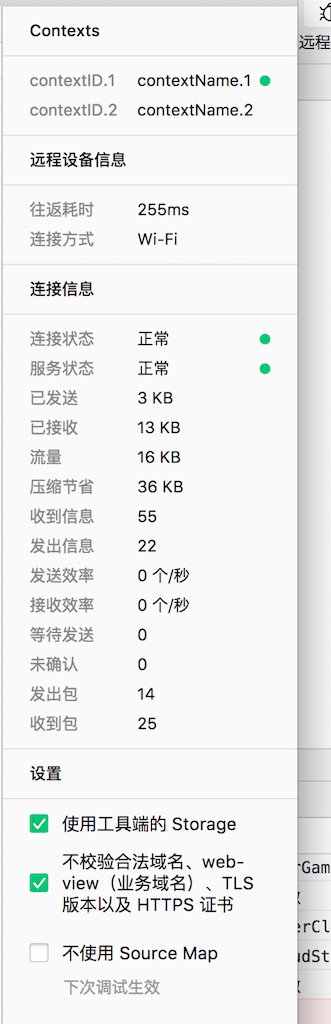# 功能概述
真机远程调试功能可以实现直接利用开发者工具,通过网络连接,对手机上运行的小程序进行调试,帮助开发者更好的定位和查找在手机上出现的问题。
# 调试流程
要发起一个真机远程调试流程,需要先点击开发者工具的工具栏上 “真机调试” 按钮。

此时,工具会将本地代码进行处理打包并上传,就绪之后,使用手机客户端扫描二维码即可弹出调试窗口,开始远程调试。
# 远程调试窗口
使用手机扫描此二维码,即可开始远程调试。
要结束调试,直接关闭此调试窗口,或点击右下角 “结束调试” 按钮即可。
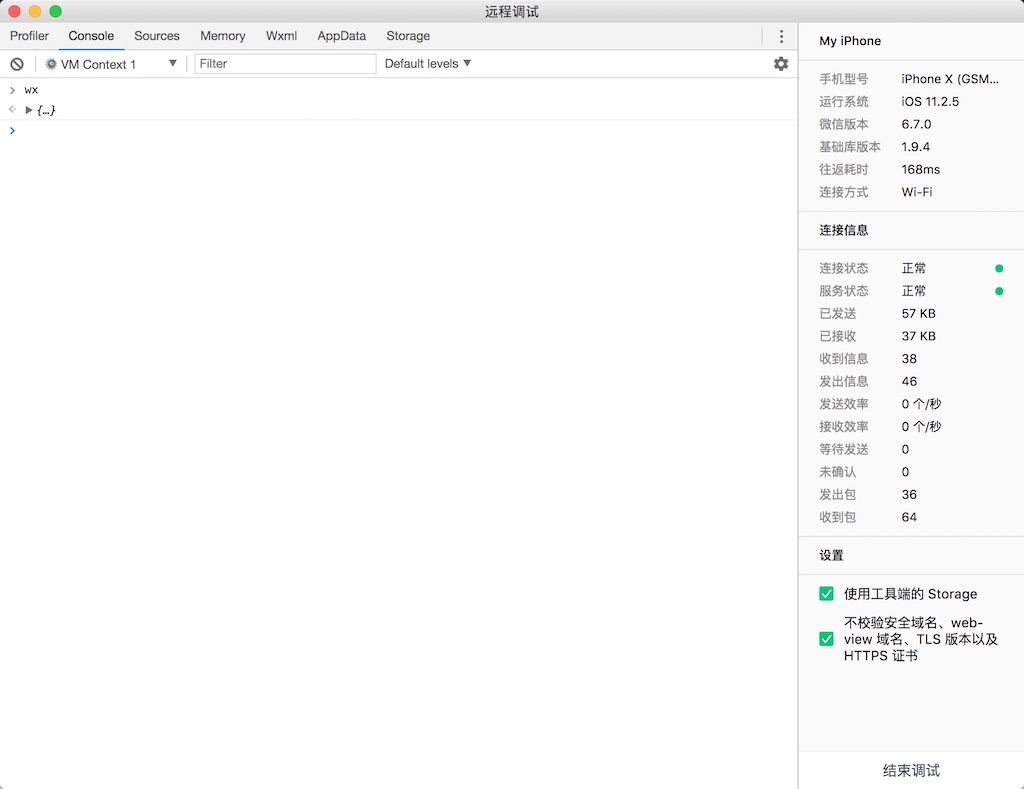
远程调试窗口分为两部分,分别是左侧的调试器视图、右侧的信息视图。开发者可以在调试器里直接进行代码的调试,并查看 Storage 情况;信息视图则可以查看目前与手机和服务器的连接情况,以及发生的错误信息等。
# 调试器
在远程调试的调试器里,开发者可以在 Console 面板里对代码进行调试,在 Sources 面板里查看小程序的源代码并进行断点单步调试,在 Storage 面板里查看小程序的 Storage 使用情况等。
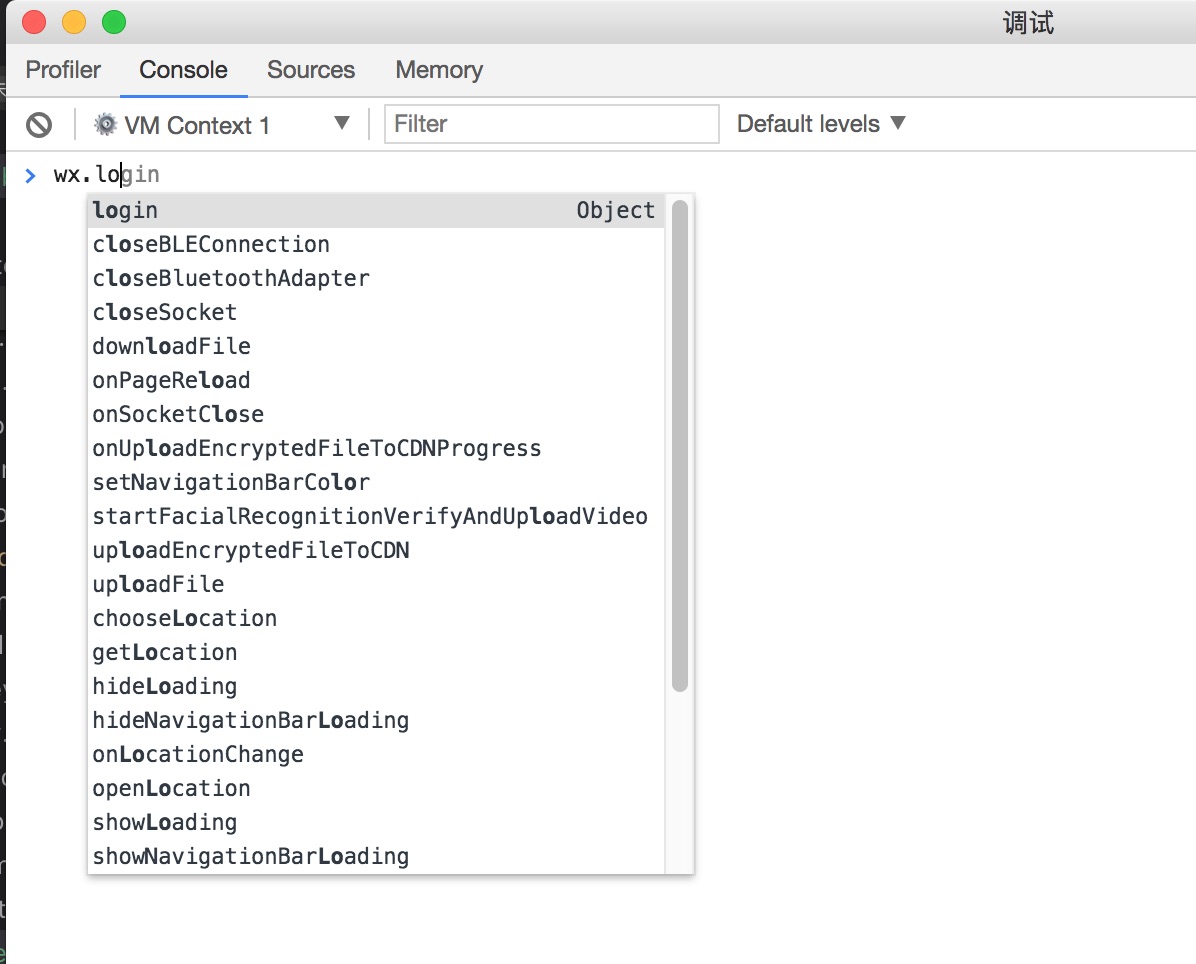
注意,要在 Console 里对小程序进行调试,需要将调试的上下文切换到 VM Context 1,如图所示。
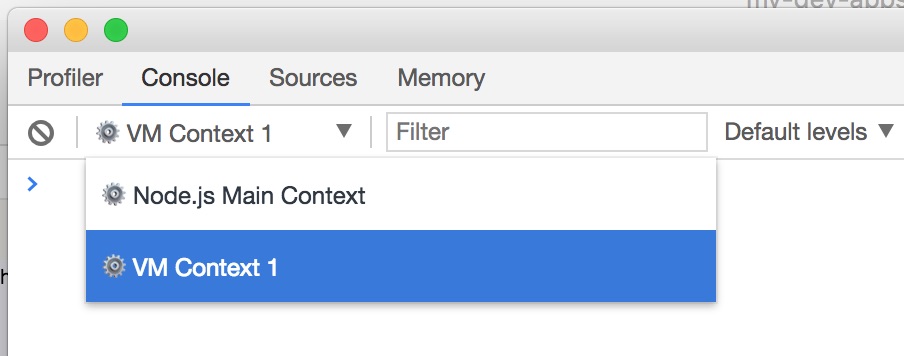
在 Sources 面板查看源代码时,开发者所有的文件路径都是以 weapp:// 开头的。
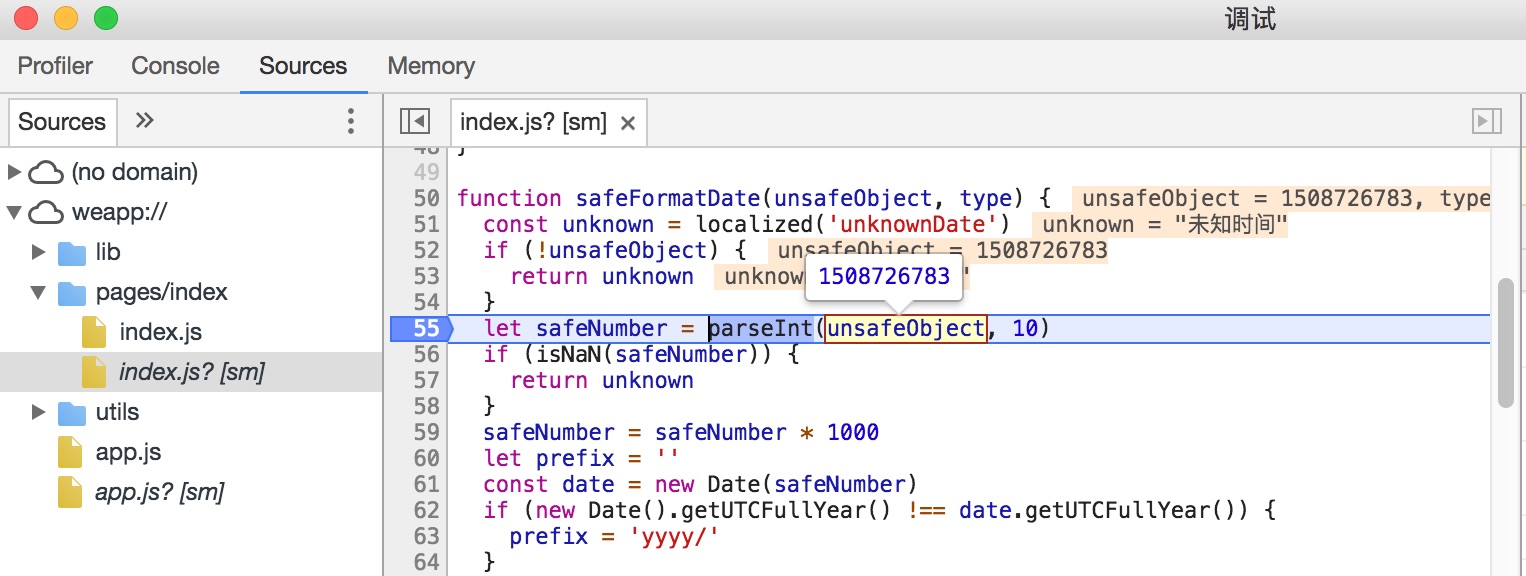
除了可以在调试器进行单步调试,开发者还能在代码中手动插入 debugger; 语句进行断点调试。因此,如果想要在小程序启动的尽早时刻断点,可以在进入远程调试之前,编辑代码手动在需要断点处的代码插入 debugger; 语句来实现。
WXML、AppData、Storage 面板的操作和开发者工具调试模拟器时的操作一致。注意,如果在右侧信息视图取消勾选了 “使用工具端的 Storage”,则所有的 Storage 数据将被存储在手机上,将不再出现 Storage 面板。
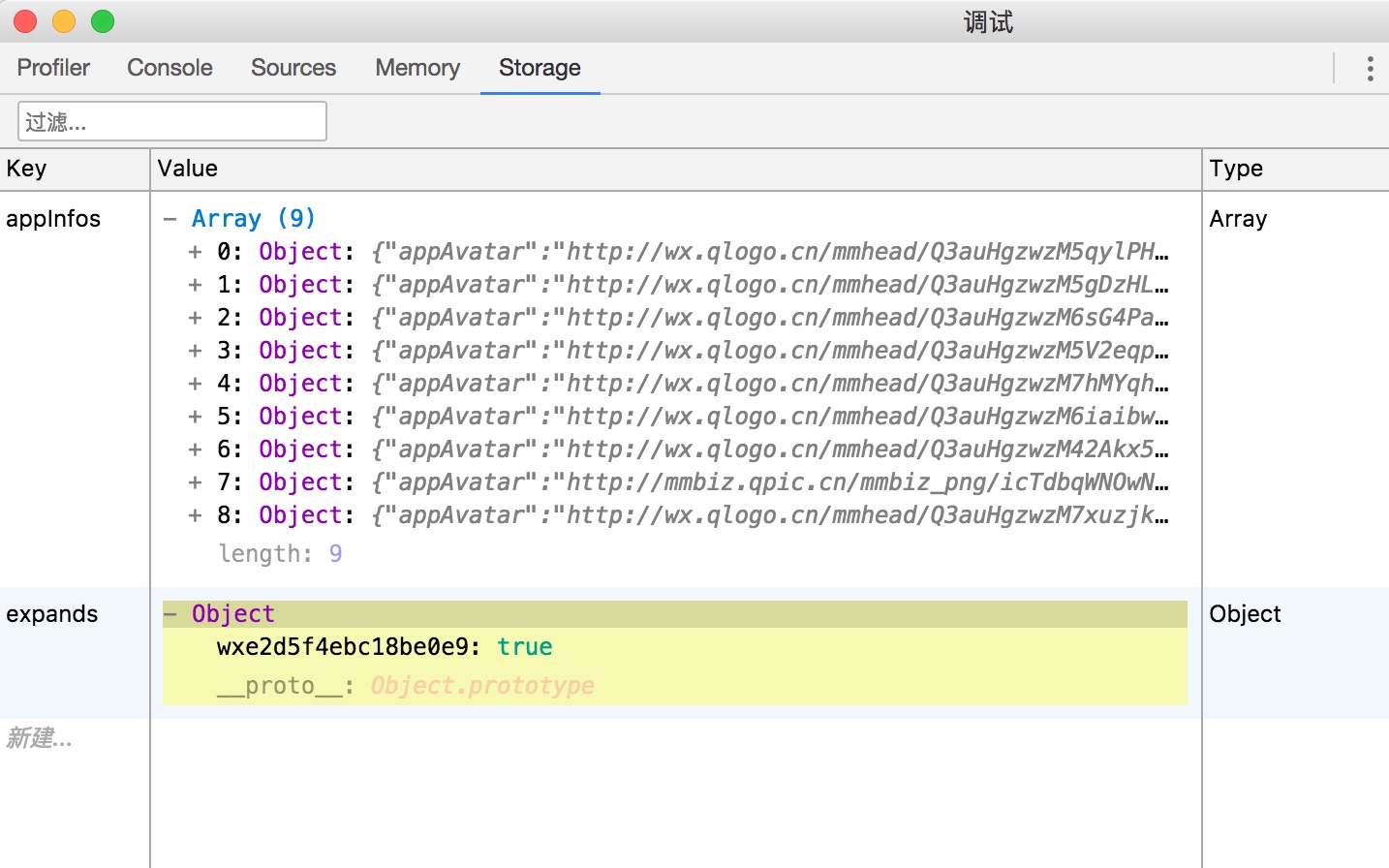
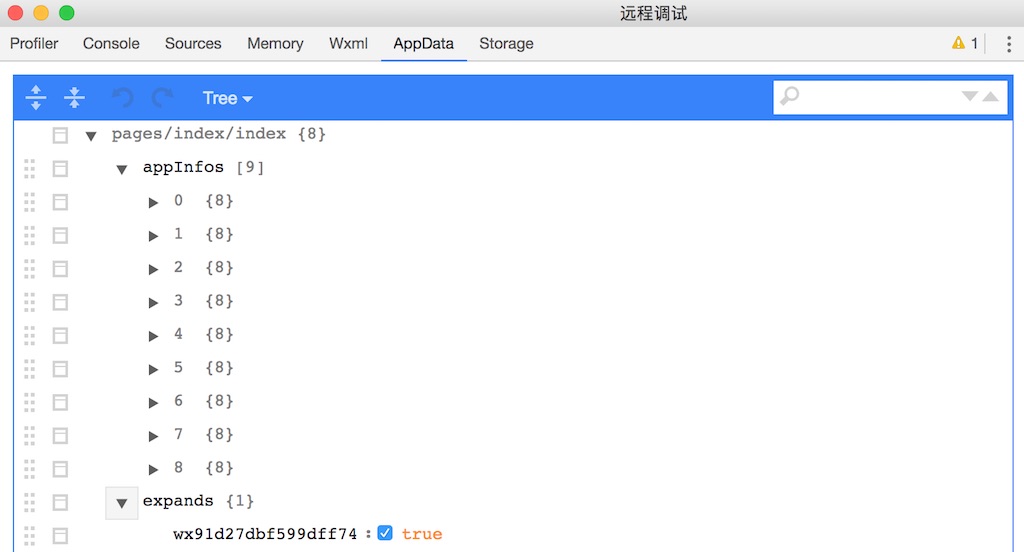
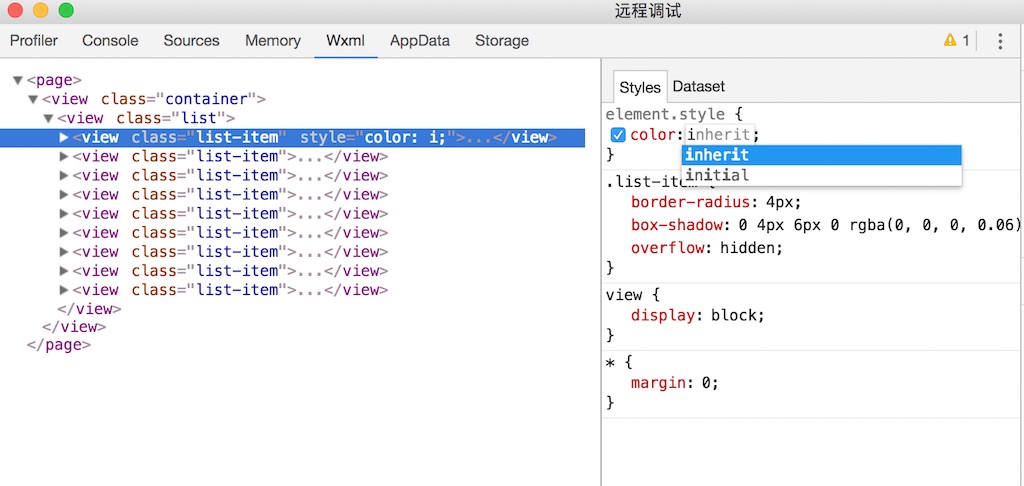
# 信息视图
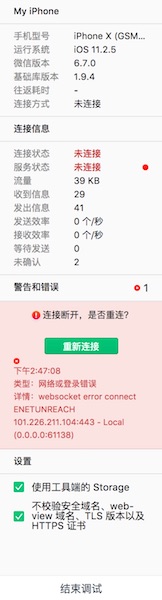
右侧的信息视图展示了手机、网络连接的信息。手机信息展示手机的型号、系统、名称、微信版本等信息,以及通信延时。通信延时越小,与手机的通信越流畅。
在 “连接信息” 里,展示了工具与服务器的连接信息,包括了连接状态、服务器状态等,当连接故障、服务器阻塞影响到调试的过程和流畅度时,此处将展示这一状态。当连接状态为 “已结束” 时,表明调试已被终止。
“警告和错误” 展示了最近发生的错误和警告信息。如果网络连接断开,此处将会询问开发者是否需要重新连接。
# 手机端展示
调试过程中的手机端展示如下所示。
当手机无网络或者进入了断点状态时,将会出现一个浮层提示并阻止进一步的操作。
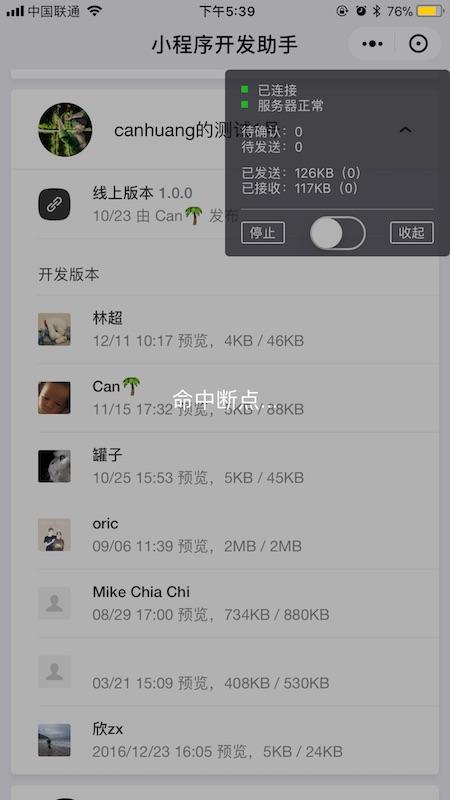
# 小游戏远程调试
目前仅支持 1.02.1809260 及以上版本工具, iOS 11.2 ~ 11.4.1 系统 6.7.2 及以上版本微信客户端,以及 Android 系统 6.7.3 及以上版本微信客户端。
与小程序不同的是,在调试窗口的右侧可能会出现 “Contexts” 栏,可以点选希望调试的不同的 JavaScript 上下文。
默认情况下,为了方便调试,工具会上传带有完整源代码的 Source Map。如果不希望上传,或者出现代码行列数映射错乱的情况,可以在右下侧选项中关闭这个选项,并取消勾选项目详情中的 “上传代码时自动压缩混淆” 选项。
注:目前尚不支持 Storage 面板。